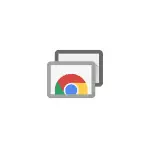
આ મેન્યુઅલમાં - પીસીએસ અને મોબાઇલ ઉપકરણો માટે રીમોટ ડેસ્કટૉપ ક્રોમ કેવી રીતે ડાઉનલોડ કરવું અને કમ્પ્યુટરને મેનેજ કરવા માટે આ સાધનનો ઉપયોગ કરવો - તમારું પોતાનું અથવા અન્ય વપરાશકર્તા. અને જો જરૂરી હોય તો એપ્લિકેશનને કેવી રીતે દૂર કરવી તે પર.
- કમ્પ્યુટર, Android અથવા iPhone પર રીમોટ ડેસ્કટૉપ ક્રોમ કેવી રીતે ડાઉનલોડ કરવું
- રીમોટ ડેસ્કટૉપ ક્રોમનો ઉપયોગ કરો
- વિડિઓ સૂચના
- રીમોટ ડેસ્કટૉપ ક્રોમ કેવી રીતે દૂર કરવી
કમ્પ્યુટર પર રિમોટ ડેસ્કટૉપ ક્રોમ કેવી રીતે ડાઉનલોડ અને ઇન્સ્ટોલ કરવું
રિમોટ ક્રોમ ડેસ્કટૉપને કમ્પ્યુટર પર સ્વિચ કરતા પહેલા, નીચેના મહત્વના મુદ્દાને ધ્યાનમાં લો: તેની સાથે સંપૂર્ણ કાર્યની શક્યતા માટે, તમારે બ્રાઉઝરમાં તમારા Google એકાઉન્ટમાં લૉગ ઇન કરવું જોઈએ: તેના વિના તમે ફક્ત રીમોટ સપોર્ટનો ઉપયોગ કરી શકો છો લક્ષણ, જે લેખમાં વધુ છે.
"રીમોટ ડેસ્કટોપ ક્રોમ" એક્સ્ટેંશનને ગૂગલ ક્રોમ એપ્લિકેશન્સના સત્તાવાર સ્ટોરમાં રજૂ કરવામાં આવે છે, પરંતુ ઇન્સ્ટોલેશન અને ગોઠવણી માટે (કમ્પ્યુટર પર જે ઍક્સેસ ઉપલબ્ધ થશે) નીચેના પગલાઓનો ઉપયોગ કરવા માટે વધુ અનુકૂળ રહેશે:
- ગૂગલ ક્રોમ બ્રાઉઝરમાં, https://remotedesktop.google.com/access પૃષ્ઠ પર જાઓ અને "રીમોટ ઍક્સેસ સેટ કરો" આઇટમમાં, ડાઉનલોડ બટન પર ક્લિક કરો.
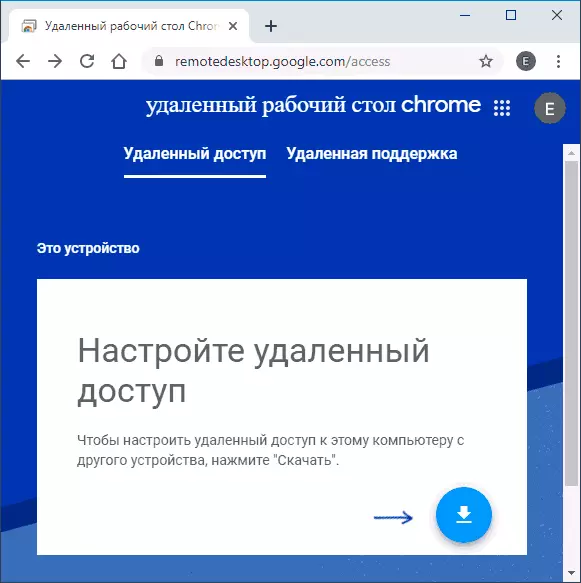
- ગૂગલ ક્રોમ એક્સ્ટેન્શન્સ સ્ટોર વિંડો ખુલે છે, ક્રોમ રીમોટ ડેસ્કટૉપ એક્સ્ટેંશનને ડાઉનલોડ કરો.
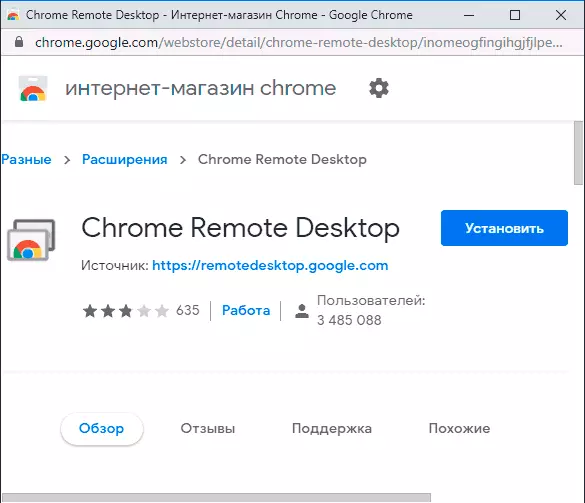
- એક્સ્ટેંશનને ઇન્સ્ટોલ અને ચલાવવા પછી, તમને વધારાના ઘટકને ડાઉનલોડ અને ઇન્સ્ટોલ કરવા માટે પણ આપવામાં આવશે, જે દૂરસ્થ નિયંત્રણ માટે કમ્પ્યુટરથી કનેક્ટ કરવાની ક્ષમતા પ્રદાન કરે છે.
- આગલું પગલું કમ્પ્યુટરનું નામ સેટ કરવાનું છે. વર્તમાન કમ્પ્યુટર તમારા Google એકાઉન્ટથી અન્ય કમ્પ્યુટર્સ, લેપટોપ્સ અને મોબાઇલ ઉપકરણોથી કનેક્ટ કરતી વખતે સમજી શકાય છે, તે આ નામ હેઠળ પ્રદર્શિત થશે.
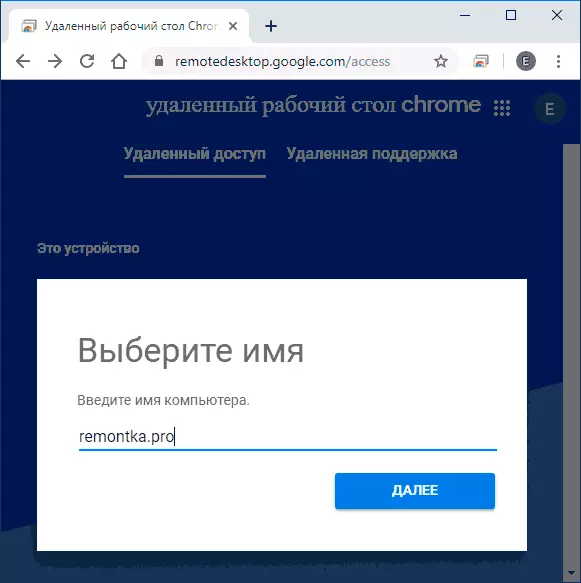
- વર્તમાન કમ્પ્યુટરથી કનેક્ટ થવા માટે ઓછામાં ઓછા 6 અંકો શામેલ પિન કોડ સેટ કરો.
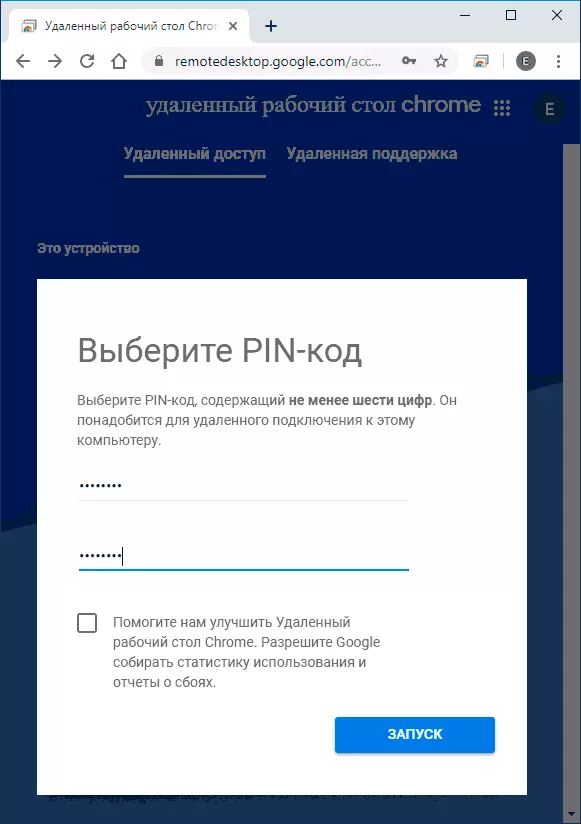
- ટૂંકા સમય પછી (તમારે એકાઉન્ટ્સના નિયંત્રણની પુષ્ટિ કરવાની જરૂર છે, જો સેટિંગ વિન્ડોઝ 10, 8.1 અથવા વિન્ડોઝ 7 માં કરવામાં આવે છે) તમારા કમ્પ્યુટર પર અન્ય ઉપકરણોથી દૂરસ્થ ઍક્સેસની ક્ષમતા સાથે સક્ષમ કરવામાં આવશે.
ઉપકરણો માટે જરૂરીયાતો જે તમારા કમ્પ્યુટરથી જોડાયેલ છે:
- કમ્પ્યુટર્સ માટે, તે Google Chrome બ્રાઉઝર ધરાવવા માટે પૂરતું છે, જ્યાં તમે તે જ એકાઉન્ટ દાખલ કર્યું છે જેનો ઉપયોગ તમે જે કમ્પ્યુટરને દૂરસ્થ રૂપે નિયંત્રિત કરવા માંગો છો તેને ગોઠવવા માટે ઉપયોગમાં લેવાય છે.
- એન્ડ્રોઇડ અને આઇફોન મોબાઇલ ડિવાઇસ (આઇપેડ) માટે - તમારે પ્લે માર્કેટમાંથી "રીમોટ ડેસ્કટૉપ ક્રોમ" એપ્લિકેશનને ઇન્સ્ટોલ કરવું જોઈએ: https://play.google.com/store/apps/details?id=com.google.Chroomemotedesktop અથવા એપ્લિકેશન સ્ટોર અને તમારા Google એકાઉન્ટને પણ દાખલ કરો (તે રીમોટ ક્રોમ ડેસ્કટૉપને ગોઠવવા માટે ઉપયોગમાં લેવાય છે).
રીમોટ ડેસ્કટૉપ ક્રોમ કેવી રીતે કનેક્ટ કરવું અને તેનો ઉપયોગ કેવી રીતે કરવો
રિમોટ ડેસ્કટૉપ ક્રોમ ઑપરેશનના બે મોડ્સ આપે છે:
- દૂરસ્થ ઍક્સેસ - તમારા કમ્પ્યુટરથી તમારા Google એકાઉન્ટથી અન્ય ઉપકરણોથી દૂરસ્થ નિયંત્રણ.
- દૂરસ્થ સપોર્ટ - ઓપરેશનનો મોડ જેમાં તમે બીજા વ્યક્તિ પાસેથી સપોર્ટ મેળવી શકો છો અથવા તેને પ્રદાન કરી શકો છો.
પ્રથમ કિસ્સામાં કનેક્શન નીચેના પગલાંઓ ધરાવે છે:
- જો કમ્પ્યુટરથી ઍક્સેસ કરવામાં આવે છે: https://remotedesktop.google.com/access પૃષ્ઠ પર જાઓ અથવા "રીમોટ ડેસ્કટૉપ ક્રોમ" એક્સ્ટેંશન આયકન પર ક્લિક કરો.
- એક પોષણક્ષમ રીમોટ કમ્પ્યુટર પસંદ કરો - તે સક્ષમ હોવું જોઈએ, સૂચનાના પહેલા ભાગમાં, ઇન્ટરનેટથી કનેક્ટ કરેલું હોવું જોઈએ. રિમોટ કમ્પ્યુટર પર Google Chrome ને લોંચ કર્યું જરૂરી નથી.
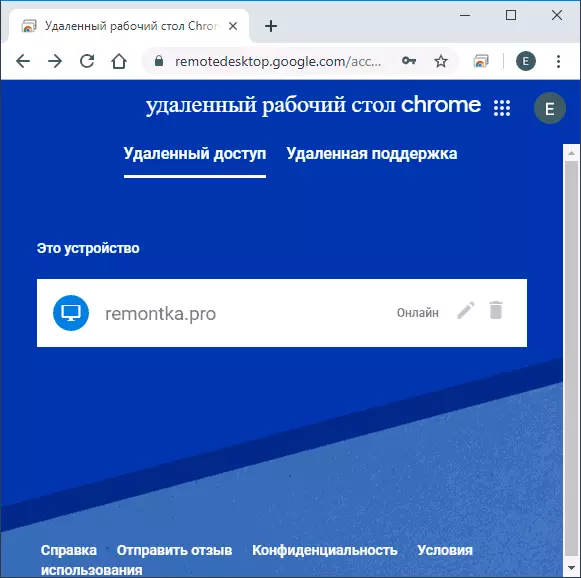
- પિન કોડ દાખલ કરો (પિન કોડ વિનંતી બંધ કરી શકાય છે). કનેક્ટ થવા માટે રાહ જુઓ અને ઉપયોગ કરવાનું પ્રારંભ કરો.
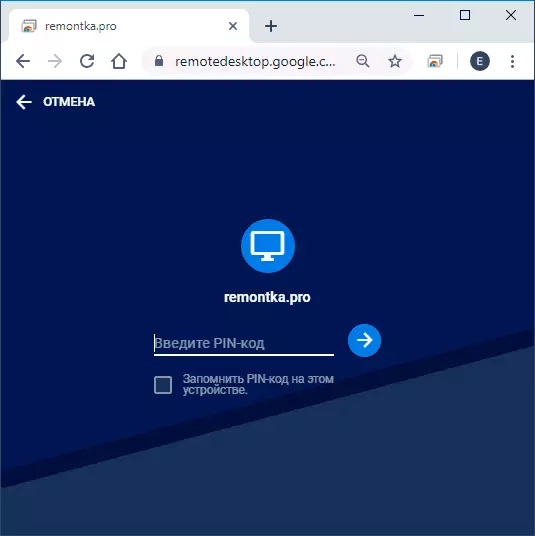
- મોબાઇલ ઉપકરણ પર, તમારે "રીમોટ ડેસ્કટૉપ ક્રોમ" એપ્લિકેશન શરૂ કરવી જોઈએ, તમારા રિમોટ કમ્પ્યુટરને પસંદ કરવું, પિન કોડ દાખલ કરો અને દૂરસ્થ નિયંત્રણ પર આગળ વધો.
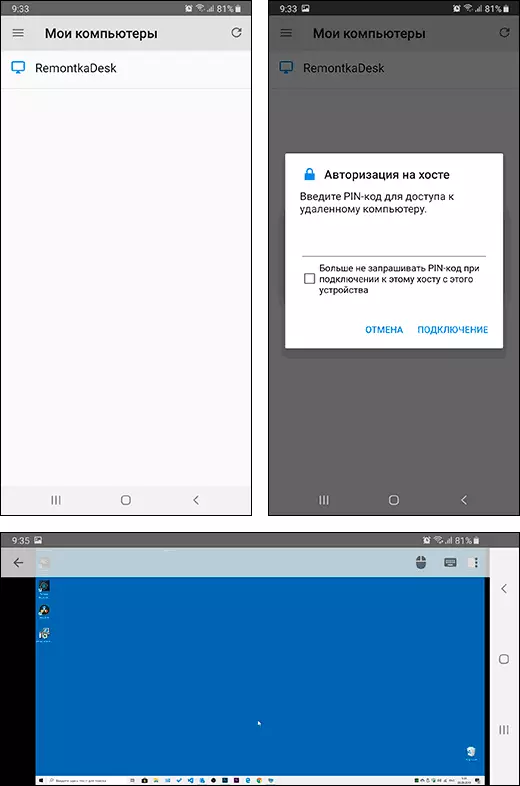
"રીમોટ સપોર્ટ" મોડમાં કનેક્શન પણ મુશ્કેલીઓનું પ્રતિનિધિત્વ કરતું નથી:
- વપરાશકર્તા પર, કમ્પ્યુટર કમ્પ્યુટરથી કનેક્ટ થયેલું છે, ક્રોમ રીમોટ ડેસ્કટૉપ ઘટકો ઇન્સ્ટોલ કરવું આવશ્યક છે, તે સમાન પૃષ્ઠમાં પ્રવેશ કરે છે (અથવા એક્સ્ટેંશન આઇકોન દબાવશે) અને "રીમોટ સપોર્ટ" ટૅબ પર જાય છે.
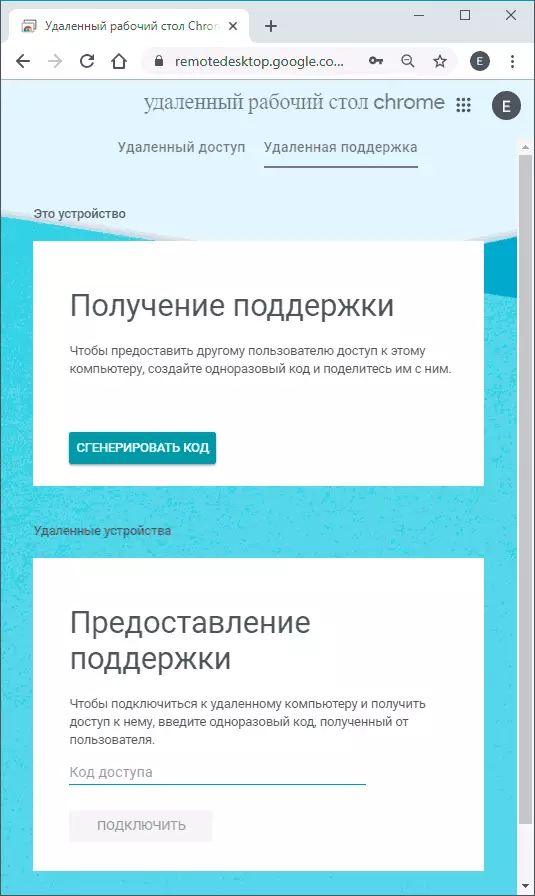
- આ ટેબ પર, "સપોર્ટ મેળવો" વિભાગમાં, તમારે "કોડ જનરેટ કરો" ને ક્લિક કરવું જોઈએ અને કોડને કનેક્ટ કરશે તે વ્યક્તિને સ્થાનાંતરિત કરવું જોઈએ.
- વપરાશકર્તા જે રીમોટ કનેક્શન કરે છે તે રીમોટ એક્સેસ પૃષ્ઠ પર આવે છે અને સપોર્ટ પોઇન્ટમાં "રીમોટ સપોર્ટ" ટૅબ પર કોડ દાખલ કરે છે.
- તે જ સમયે, પ્રથમ વપરાશકર્તા એક સંદેશ પ્રદર્શિત કરે છે કે કનેક્શન તેના કમ્પ્યુટર પર કરવામાં આવે છે - તે તેને મંજૂરી આપી શકે છે અથવા તેને પ્રતિબંધિત કરી શકે છે.
આગળ, કામ કમ્પ્યુટરને રિમોટ ઍક્સેસના સામાન્ય મોડમાં પસાર થાય છે.
દૂરસ્થ ઍક્સેસનો વધુ ઉપયોગ મુશ્કેલ હોવો જોઈએ નહીં: તમે કીબોર્ડ અને માઉસનો ઉપયોગ કરીને સામાન્ય રીતે, અને Google Chrome બ્રાઉઝર વિંડોમાં અથવા મોબાઇલ એપ્લિકેશનમાં દૂરસ્થ કમ્પ્યુટરને નિયંત્રિત કરો છો.
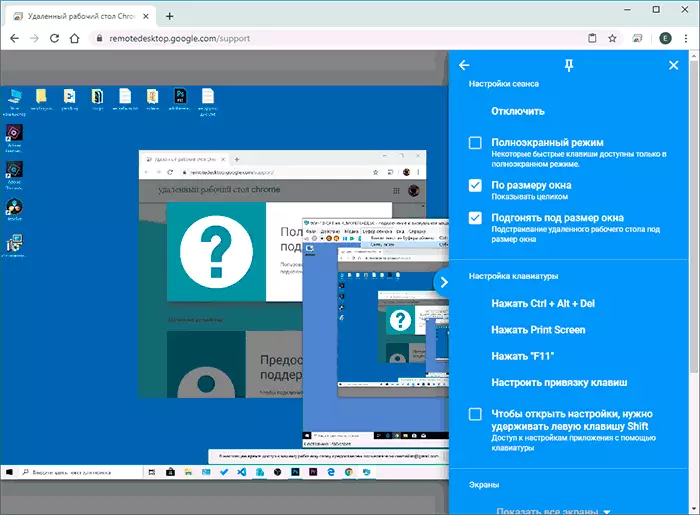
જમણી બાજુએ સેટિંગ્સ અને સંપૂર્ણ સ્ક્રીન મોડને સક્ષમ કરવાની ક્ષમતા સાથે એક મેનૂ છે, બહુવિધ મોનિટર સાથે કામ કરવાની રીત બદલો, કીઓની સિસ્ટમ શૉર્ટકટ્સને સ્થાનાંતરિત કરો અને સામાન્ય ક્લિપબોર્ડનો ઉપયોગ પણ સક્ષમ કરો (તેની સાથે ફાઇલો મોકલો કામ નથી, ફક્ત ટેક્સ્ટ અને ગ્રાફિક ડેટા).
સામાન્ય રીતે, સમાન વ્યાપારી ઉત્પાદનોની તુલનામાં કેટલીક મર્યાદાઓ હોવા છતાં, દૂર કરેલા ડેસ્કટૉપ ક્રોમ નિષ્ફળતા વિના કામ કરતા એક મહાન વિકલ્પ છે (જો કે નેટવર્કમાં કોઈ સમસ્યા નથી), સલામત, ગોઠવવા માટે સરળ, સરળ. કારણ કે જો તમને ફક્ત દૂરસ્થ ડેસ્કટૉપની ઍક્સેસની જરૂર હોય તો વધારાની ફાઇલ ટ્રાન્સફર સુવિધાઓ વિના, સ્ક્રીન એન્ટ્રી, ઉપયોગ સુરક્ષિત - હું સલામત રીતે ભલામણ કરી શકું છું.
માર્ગ દ્વારા, જો તમે વિન્ડોઝ 10 ના વપરાશકર્તા છો, તો તમને ખબર નથી કે સિસ્ટમમાં બિલ્ટ-ઇન "ફાસ્ટ હેલ્પ" એપ્લિકેશન છે, જે તમને અન્ય વ્યક્તિના રિમોટ કમ્પ્યુટરથી કનેક્ટ કરવા માટે વધારાના ઘટકોને ઝડપથી અને ઇન્સ્ટોલ કર્યા વિના પરવાનગી આપે છે દૂરસ્થ સપોર્ટ મોડમાં. અને સંપૂર્ણ ઍક્સેસ માટે, તમે રીમોટ માઇક્રોસોફ્ટ ડેસ્કટૉપ (માઇક્રોસોફ્ટ રીમોટ ડેસ્કટૉપ) નો ઉપયોગ કરી શકો છો.
વિડિઓ સૂચના
Chrome દૂરસ્થ ડેસ્કટોપ કેવી રીતે દૂર કરવા માટે
જો તમને રીમોટ ડેસ્કટૉપ ક્રોમને વિન્ડોઝ કમ્પ્યુટરથી કાઢી નાખવાની જરૂર હોય (મોબાઇલ ડિવાઇસ પર, તે કોઈપણ અન્ય એપ્લિકેશન તરીકે પણ કાઢી નાખવામાં આવે છે), આ સરળ પગલાં અનુસરો:
- ગૂગલ ક્રોમ બ્રાઉઝરમાં, "સેવાઓ" પૃષ્ઠ પર જાઓ - ક્રોમ: // એપ્લિકેશન્સ /
- "રીમોટ ડેસ્કટૉપ ક્રોમ" આયકન પર જમણું-ક્લિક કરો અને Chrome માંથી કાઢી નાખો પસંદ કરો. તમે સરનામાં બારની જમણી બાજુએ એક્સ્ટેંશન આયકન પર જમણી માઉસ બટન પર ક્લિક કરી શકો છો અને તેને દૂર કરી શકો છો.
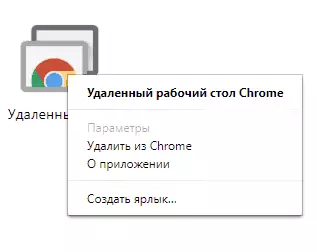
- કંટ્રોલ પેનલ પર જાઓ (વિન્ડોઝ 10 માં કંટ્રોલ પેનલ દાખલ કરવા માટે તમે ટાસ્કબારમાં શોધનો ઉપયોગ કરી શકો છો) - પ્રોગ્રામ્સ અને ઘટકો અને "ક્રોમ રીમોટ ડેસ્કટૉપ હોસ્ટ" કાઢી નાખો.
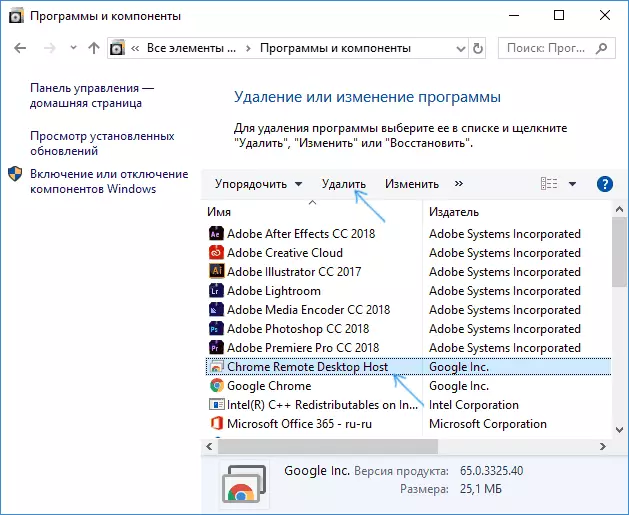
આ એપ્લિકેશનને કાઢી નાખશે તે પૂર્ણ થશે.
